/ カテゴリー: DVD焼く方法
今人気のMKVデータをDVDに焼くにはどうする?iDVDでできる?
ここのところ人気のあるコンテナフォーマットのMKVについて説明します。そもそも、映像・音声・画像・字幕などの様々なコーデックを組み合わせて一つの動画ファイルにすることができるこのフォーマット。つまりは様々なマルチメディアコンテンツを格納して圧縮できるものです。
長時間のビデオを圧縮できたり、高品質のビデオ・オーディオ状態で保存できたりと、ますます普及しそうなフォーマットです。同じ条件下でMP4とMKVを比べてみても、MKVの方が画質を落とすことなく、圧縮効率も非常に良いものになっています。
とはいえ、PCの画面上だけで再生できてもみんなで楽しむためにはやはりDVDに焼いて、家庭用DVDプレイヤーでテレビで見られたら良いですよね。
さっそくMacユーザーは、iDVDを使ってDVDに焼くことを試みるでしょう。
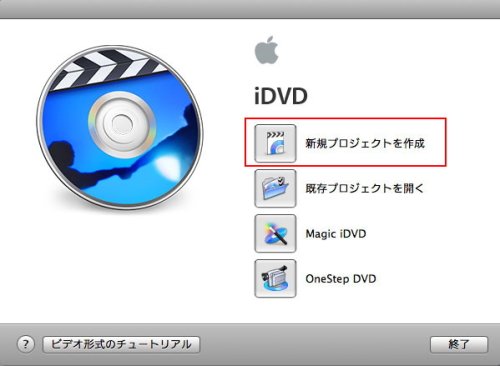
MKVは、クイックタイムコーデックやMPEG-1、MPEG-4、H.264など多種のコーデックに対応しているのですが、実はiDVDの方でこのMKVフォーマットをサポートしていないんです。そのため、ひと手間加えて、MKVをクイックタイムムービーフォーマットに変換してからiDVDに追加しなければなりません。
そこでiDVDに代わってMKVフォーマットのデータをDVDに焼いてくれるソフトとして「DVD Memory(Mac版旧名:DVD Creator)」をお勧めします。これを使えば、MKVフォーマットをそのまま読み取ってDVDに焼くことができます。
Step 1入力および出力フォーマット
このソフトは、AVI、3GP、MPEG、MP4、MKVなどの一般的なフォーマットのほか、MTS、MOD、HD動画などのフォーマット、PNG、JPEGと言った画像形式のフォーマットなどなど多種多様なフォーマットに対応したソフトなので、それが可能なのです。
ですから、わざわざ手元の動画データやウェブ上にある動画データをダウンロードしてから 一旦別のソフトで読み込める形式に変換する、という手順を踏むことなく、ウェブサイトや 自分の動画フォルダからDVDディスクまで、ワンストップで対応可能です。
しかも、出来上がったデータをDVDディスクに作成するだけでなく、DVDメディアとして作成したり、ISOイメージとして作成したりと、入力出力ともに幅広く多くのフォーマットをサポートしています。もちろん、画像データだけでスライドショーDVDの作成を作るのも簡単です。
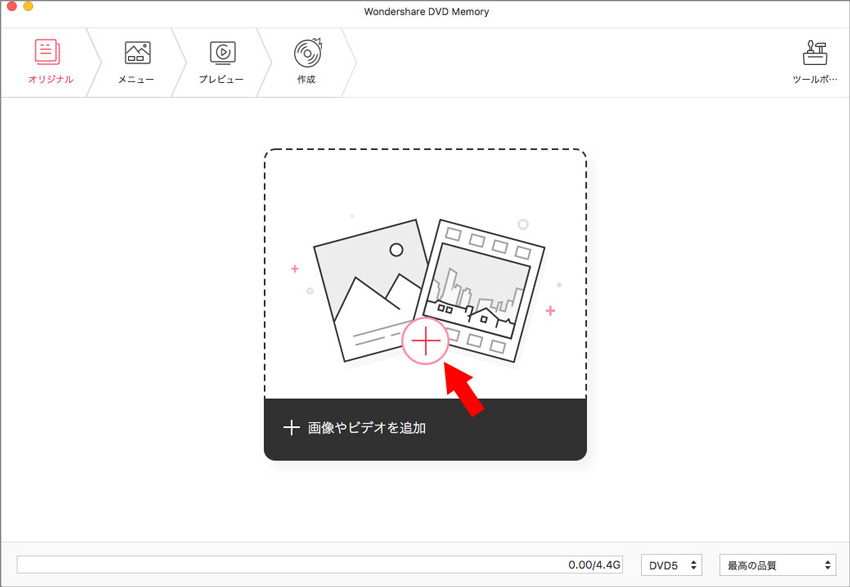
Step 2動画を簡単に編集
何といっても、単純に右から左にDVDを作成するだけでなく、その途中で動画を編集することもできるんです。
例えば、DVDプレイヤーに再生用DVDを入れた時に最初に出てくるメニュー、これを追加するだけでなくそのメニュー自体多くのテンプレートを有しており、テンプレートもテキストやフレーム枠やボタンを配置したり、背景に動画を入れたりBGMをつけたりと様々な加工をしてオリジナルのメニューが完成します。
複数の動画データを一つなぎにしたい、なんて時にも、編集画面で簡単に動画をつなげてトリミングしたり透かしやいろいろな効果を設定までできます。
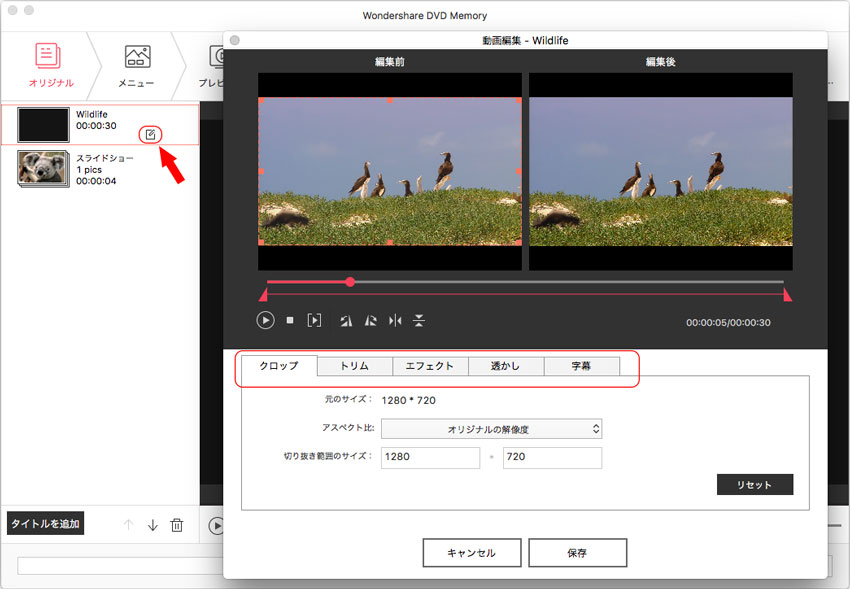
Step 3DVD作成や再生
編集をしてメニューを付けたデータをいよいよDVDに焼きます。この時も簡単操作です。保存メニューで「ディスクに作成」を選択したらあとは保存ボタンをクリックします。
ソフトの方で、二層式のDVDメディアを挿入していると自動的に二層式のDVDを作ってくれるので、面倒な確認や設定が不要です。
出来上がったDVDの再生も、「すべてのタイトルの再生」「選択したタイトルだけ再生」「最初のタイトルから最後のタイトルまで通して再生」の3つのモードがあるので、欲しい機能がすべて詰まったDVDライティングソフトなのです。
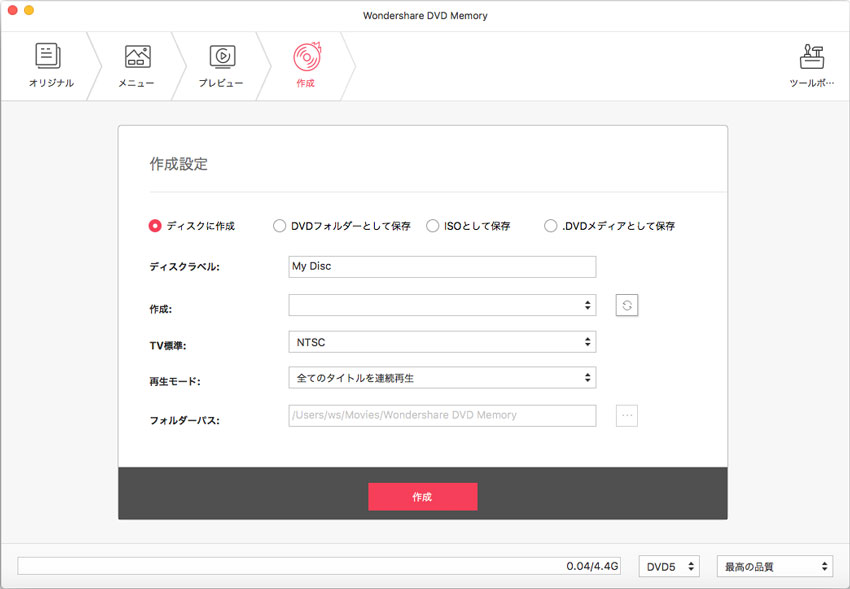
操作はとても簡単ですよね。今すぐ「DVD Memory」をダウンロードしてDVD作成しましょう。 ちなみに、PCがWindowsで、DVD作成ソフトを探したい方はWindows版をダウンロードしてくださいね。
人気記事







